前言
我的使用環(huán)境,是公司的電腦,公司使用了H3C的網(wǎng)絡(luò)管理,分配了賬號來訪問外網(wǎng),沒有公網(wǎng)IP。暫時也不想去花錢買服務(wù)器。
因此,這里只寫了局域網(wǎng)下的ftp服務(wù)器創(chuàng)建于訪問。
寫在這里,主要為了記錄下自己在創(chuàng)建過程中遇到的其他機子無法訪問的問題。前面創(chuàng)建部分比較簡單。
所以有些步驟寫的簡單,重點寫了后面的 防火墻相關(guān)內(nèi)容。
1. 先創(chuàng)建新用戶
右擊徽標鍵,進入計算機管理,打開本地用戶,新建用戶,記住用戶名和密碼。
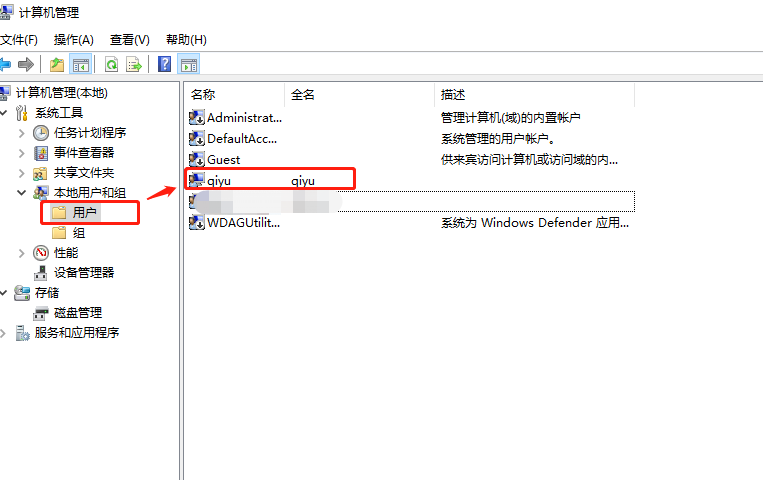
2. win+q打開“啟用或關(guān)閉windows功能”,找到internet information service相關(guān)選項勾選。等待系統(tǒng)添加完畢。
3. win+q,搜索IIS,進去添加ftp站點,依次綁定ip地址和要共享的文件夾。
訪問設(shè)置為“基本”-“指定用戶”-用戶名填上面新創(chuàng)建的用戶
不選擇證書訪問。
注意,ip地址綁定本機的,綁定未分配的可能會被其他機子占用出現(xiàn)無法訪問的情況。
4. 完了之后,要把這個ftp從防火墻放出去。
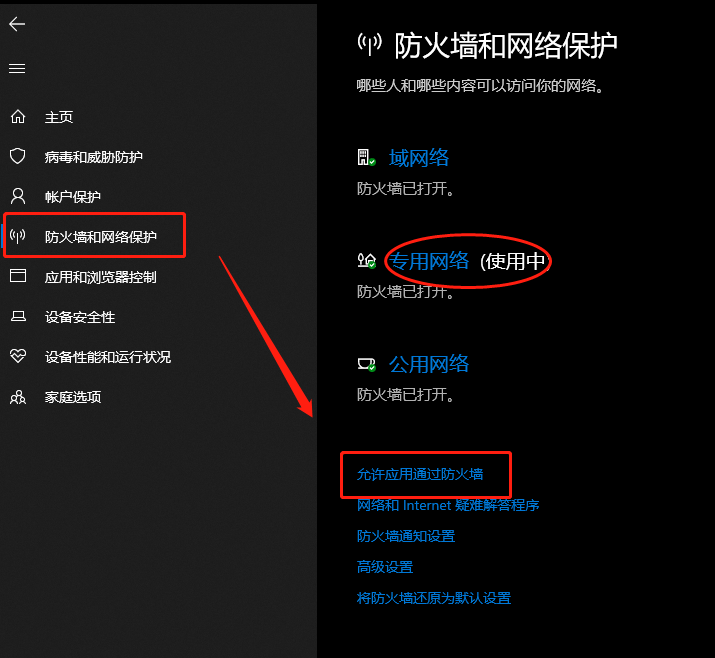
4.1 先在防火墻里,允許ftp服務(wù)器使用 專用或者公網(wǎng)聯(lián)網(wǎng);
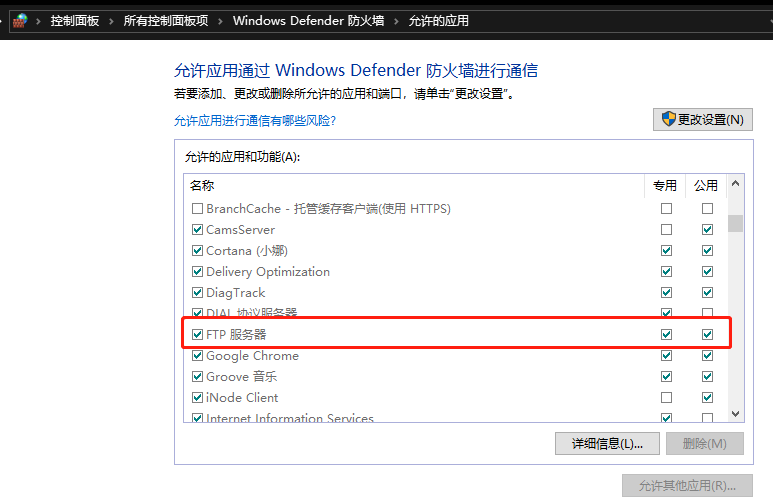
4.2 點“允許另一個應(yīng)用里”,依次添加 “C:\WINDOWS\system32\inetsrv\inetinfo.exe”,添加完成,然后“C:\Windows\System32\svchost.exe”。
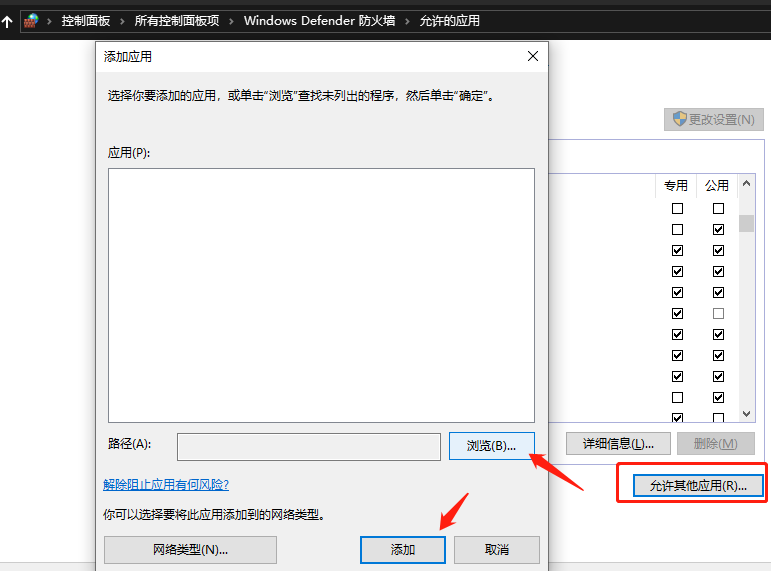
5. 讓防火墻允許21端口出站
5.1 防火墻-->高級設(shè)置,新建端口入站規(guī)則
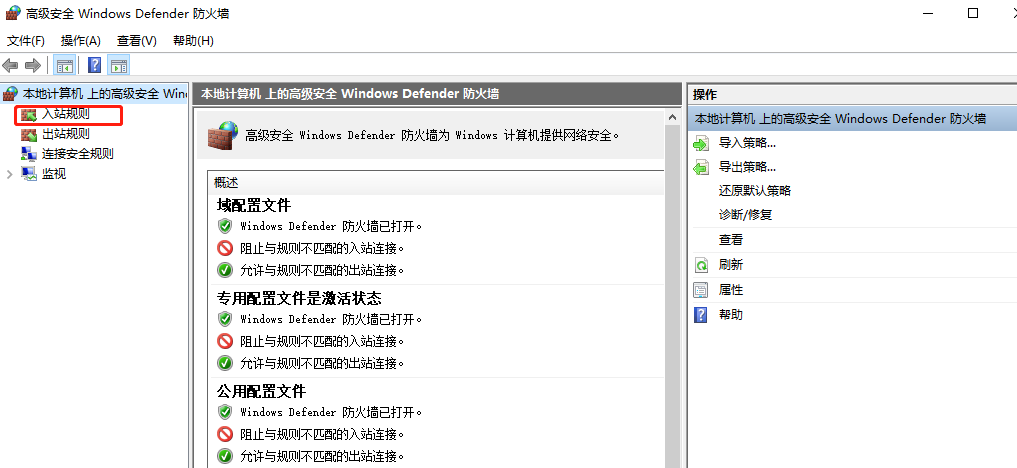
5.2 依次選擇 “端口”-“TCP”-“特定本地端口”-填21-“下一步”-“允許連接”-“下一步”-默認勾選全部就行,后面隨便填。
這樣差不多就不會出現(xiàn)同一局域網(wǎng)下其他電腦無法訪問的問題了。


 浙公網(wǎng)安備 33010602011771號
浙公網(wǎng)安備 33010602011771號